Како да решите проблеме са Блуетоотх-ом Хуавеи Хонор 9
Андроид савети и трикови / / August 05, 2021
Хуавеи Хонор 9 је наследник прошлогодишњег Хонор 8 који је зарадио нашу похвалу, док је раније ове године већи Хонор 8 Про такође импресионирао. Хонор 9 долази са најнапреднијим функцијама и доноси најлепшу етику дизајна паметних телефона. Хонор 9 нуди пристојне спецификације, укључујући камеру са двоструким сочивима и 5.15-инчни екран. Можда немате појма, али уређај је у последње време добио велику пажњу јавности и велики број паметних телефона корисници су га већ означили као један од најбољих уређаја доступних ове године у паметном телефону тржиште. Иако је најбољи у сваком погледу, пуно корисника је извештавало о проблемима са Блуетоотхом које су имали. Не може се савршено рећи да ли је реч о софтверској грешци или техничком проблему. Међутим, у овом посту смо пружили најбоље информације о томе како решити проблеме са Хуавеи Хонор 9 Блуетоотх-ом једноставно. Ако и ви то доживљавате, можете следити овај водич.
Многи корисници су пријавили проблем са Блуетоотхом у Хонор 9. Заправо, то у великој мери утиче на нормално функционисање паметног телефона. Честа прекид везе, не може се упарити
Хуавеи Хонор 9 са другим уређајима су чести проблеми које пријављује већина корисника. Па, чињеница је да је то могуће решити проблеме са Хуавеи Хонор 9 Блуетоотх-ом не чинећи много ако правилно следите овај водич. Пре него што почнемо да решавамо проблем, погледајмо могуће узроке.
Постоје одређени разлози зашто Хуавеи Хонор 9 има Блуетоотх везу и друге проблеме. Да бисте пронашли могуће решење, проналажење основног узрока проблема је заиста корисно, па чак и у великој мери смањити сложеност задатака. Проблем није ограничен само на један одређени разлог, већ може бити и због неколико разлога. Неки од најчешћих разлога због којих ваш Хуавеи Хонор 9 овај проблем можда доживљава присуство малвера и погођених датотека које долазе када инсталирате апликације из других извора осим Плаи продавнице, грешака у оперативном систему, вируса и физичког оштећења дуплексера, и тако даље на. Добра ствар је неколико једноставних решења о којима је било речи у овом посту да би вам помогли решити проблеме са Хуавеи Хонор 9 Блуетоотх-ом.
- Списак топ 5 Андроид апликација за снимање позива
- Топ 5 апликација за снимање екрана за Андроид
- Списак уређаја који добијају Линеаге ОС 15.0 (Андроид 8.0 Орео)
- Топ 5 БитТоррент клијентских апликација за Андроид (ажурирано)
Пре него што започнете решавање проблема са телефоном или га однесете у сервис, следите шта ћемо делити са вама. Прва ствар је упаривање вашег Хуавеи Хонор 9 са било којим другим уређајем. У случају да сте успешни, сачекајте да видите да ли прекида везу понекад или не. Ако то чини, можете следити доле наведени водич.
Овде потражите још Андроид савета и трикова
Желите још Андроид савета и трикова? Затим кликните на доњу везу да бисте пронашли више модова и прилагођавања на Андроид телефону.
[су_буттон урл = " https://www.getdroidtips.com/category/android-tips-tricks/" таргет = "бланк" стиле = "флат" бацкгроунд = "# 3б4193" цолор = "# фффффф" сизе = "7" центер = "иес" ицон = "ицон: цхецк-скуаре-о" тект_схадов = "0пк 0пк 0пк # фа6512 "] Овде пронађите још Андроид трикова [/ су_буттон]
Преглед садржаја
-
1 Кораци за решавање проблема са Хуавеи Хонор 9 Блуетоотхом
- 1.1 Укључивање Блуетоотх-а
- 1.2 Уклоните све претходне везе
- 1.3 Брисање Блуетоотх кеш меморије
- 1.4 Враћање фабрике
Кораци за решавање проблема са Хуавеи Хонор 9 Блуетоотхом
У наставку је дат низ најбољих решења која ће вам помоћи да наставите корак по овом питању. Идите по њих да бисте избегли проблем.
Укључивање Блуетоотх-а
Сматра се једним од најједноставнијих и заправо најбољих доступних метода који вам могу једноставно помоћи. Једноставно искључите Блуетоотх свог Хуавеи Хонор 9 а затим га поново окрените. Поновите ово најмање 5 пута. Постоје одређене шансе да проблем нестане. Да бисте то урадили, једноставно следите упутства у наставку.
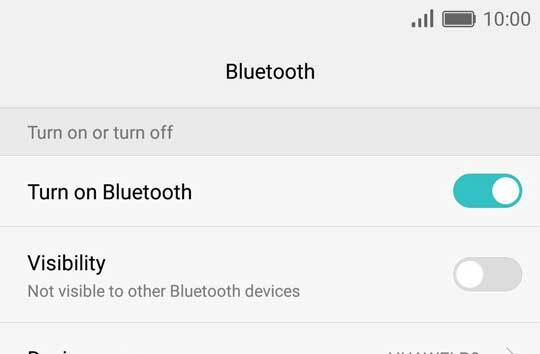
- Прво покрените брзи мени
- Додирните икону Блуетоотх да бисте је укључили
- Након 20 секунди искључите га
- Дајте времену уређају да открије остале уређаје.
- Понављајте 5 до 6 пута.
Рестартинг цан решити проблеме са Хуавеи Хонор 9 Блуетоотх-ом и постоје одређене шансе за ово. Када се уређај искључи, он такође затвара мноштво апликација и датотека које раде паралелно и то би могао бити разлог проблема са Блуетоотхом.
- Отворите мени Брза подешавања на уређају након превлачења на почетни екран. Потражите икону Блуетоотх и искључите је.
- Следеће је да притиснете и задржите дугме за напајање уређаја и кликнете на икону „Рестарт“.
- Када се поново покрене, поново идите на Брза подешавања и укључите Блуетоотх да бисте видели да ли је почео да ради у реду или не.
- Покажите мало стрпљења и уверите се да сте дали довољно времена свом Хуавеи Хонор 9 за упаривање са другим уређајем.
Уклоните све претходне везе
Понекад ништа осим што пропусти који изјављују да су присутни због ранијих Блуетоотх веза не омогућавају уређају да се повеже са другим уређајима. Стога је разматрање ове методе добра опција. Проверите историју и уклоните све уређаје које сте недавно упарили са телефоном. Упутства за ово су:

- Отворите „Подешавања“ телефона и потражите икону Блуетоотх
- Држите сваки упарени уређај и одаберите га „Уклони / избриши“ један за другим.
- Потврдите радњу и поново покрените уређај.
- Погледајте да ли уређај почиње да успоставља везе са другим уређајима.
Повезани пост: Збирке Хуавеи Хонор 9 Стоцк Фирмваре
Брисање Блуетоотх кеш меморије
То је још један користан трик на који можете узети у обзир решити проблеме са Хуавеи Хонор 9 Блуетоотх-ом. Постоје одређене шансе да су датотеке кеша оштећене и да могу једноставно довести до проблема с Блуетоотхом. Не морате да бринете јер вам информације или датотеке сачуване у кеш меморији нису важне или корисне. Међутим, постоје шансе да се решите проблема након овога. Због тога морате пробати. Ево корака за то:
- Отворите мени Брза подешавања и искључите Блуетоотх као што је претходно поменуто.
- Идите на телефон „Подешавања“ сада и изаберите икону апликације.
- Следеће је једноставно превући прстом улево и кликнути на „Све апликације“. Видећете опцију „Блуетоотх“. Изаберите га и додирните „Емпти Цацхе“
- Сачекајте време до вашег Хуавеи Хонор 9 изврши овај задатак. Када се заврши, погледајте да ли се ствари враћају на старо.
Враћање фабрике
У случају да вам ништа не одговара, ово је метода коју можете узети у обзир. Мора се напоменути да на телефону постоје одређене скривене датотеке које улазе без знања корисника. Фабрика обнавља све податке на вашем телефону и враћа их на подразумевана подешавања. Међутим, постоје шансе да можете поправитиХуавеи Хонор 9 Блуетоотх проблеми ви доживљавате. Пре него што наставите, морате бити сигурни да сте направили резервну копију свих потребних података. Упутства за то су:
- Отворите уређај „Сеттингс“ и кликните на опцију „Бацкуп & Ресет“
- Следи одабир опције „Врати на фабричка подешавања“
Када процес траје, не притискајте ниједно дугме ако то није поменуто. Када се уређај покрене, проверите да ли Блуетоотх почиње да ради повезивањем на други уређај. Сви ови трикови су једноставни и не стварају штету вашем телефону ако их мудро и правилно следите. Ако проблем и даље постоји, вероватно је потребно да посетите сервис.
Ја сам писац техничких садржаја и блогер са пуним радним временом. Пошто волим Андроид и Гооглеов уређај, каријеру сам започео пишући за Андроид ОС и њихове функције. То ме је навело да покренем „ГетДроидТипс“. Завршио сам мастер из пословне администрације на Универзитету Мангалоре, Карнатака.



